كيفية إعداد Xbox One لطفلك
يتم مشاركة Xbox One(Xbox One) في العائلة بواسطة الجميع تقريبًا. إما للعب لعبة أو مشاهدة الأفلام ، أو مكالمة عائلية على سكايب. يكاد يكون من المستحيل قول لا للأطفال ، خاصة بعد سن ، وهنا تصبح الأمور صعبة. لحسن الحظ ، تتمتع منتجات Microsoft الأساسية ، مثل Windows 10 و Xbox ، بتكامل عائلي قوي(strong Family integration) يتيح لك العيش بسلام عندما يستخدم أطفالك جهاز Xbox.
في هذا المنشور ، أخوض في الكثير من التفاصيل حول كيفية إعداد Xbox One لطفلك(how you can set up Xbox One for your child) . أطلق عليه اسم دليل(Guide) الوالدين لـ Xbox One ! ومع ذلك ، أفترض أن حسابك قد تم إعداده بالفعل على Xbox One ، وكل ما تريد القيام به هو إعداد حساب(Account) طفل .
قم(Set) بإعداد حساباتك مع Microsoft Account Family Center
ستحتاج إلى حساب Microsoft(Microsoft Account) لجميع أفراد عائلتك ، بما في ذلك طفلك للاستفادة من هذه الميزة. أفترض أنه نظرًا لأن لديك جهاز Xbox One ، فلديك بالفعل حساب Microsoft(Microsoft Account) .
قم بزيارة Family Center باتباع هذا الرابط(this link,) وتسجيل الدخول(Sign-in) . تأكد(Make) من استخدام نفس الحساب على Xbox One لاحقًا.
بمجرد وصولك إلى هنا ، ابحث عن الرابط الذي يشير إلى إضافة أحد أفراد العائلة(Add a family member) . انقر لفتح.
هنا يمكنك الاختيار بين طفل أو بالغ. حدد إضافة طفل(Add a Child) .
سترى أنه يطلب رقم هاتف أو معرف بريد إلكتروني. (asks for a phone number or email id.)في حال لم يكن لدى طفلك معرّف بريد إلكتروني ، يمكنك إنشاء واحد(create one) باتباع هذا الرابط(this link) . هذا هو نفس الرابط الذي يظهر في تلك المطالبة.
بمجرد إنشاء معرف البريد الإلكتروني(create the email ID) ، ارجع إلى هنا وأضفه لدعوته( Invite him) .
سيتعين عليك فتح حساب البريد الإلكتروني لطفلك وتأكيده.
هنا يمكنك إعداد التفضيلات(set up preferences) ، ومراقبة(monitor) ما يتصفحه على الإنترنت ، وإعداد وقت الشاشة(set up screentime) ، والتطبيقات(Apps) والألعاب والوسائط -(Media –) قم بتخصيص المحتوى المصنف حسب العمر الذي يمكن لطفلك الوصول إليه. لديك أيضًا خيار إضافة أموال إلى حساب الأطفال(Kids) الخاص بك ضمن الشراء والإنفاق( Purchasing and Spending) - ومع ذلك ، سأقترح عدم إعطاء أموال لطفلك ، والشراء بنفسك.
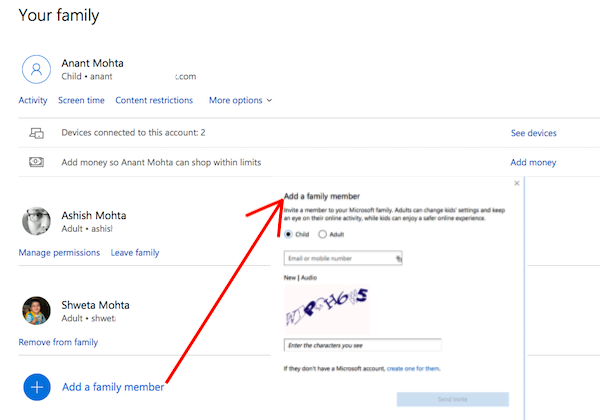
قم(Create) بإنشاء ملف تعريف Xbox(Xbox Profile) لطفلك
الآن بعد أن تم إعداد حساب طفلك ، يمكن استخدام نفس الشيء لتسجيل الدخول إلى Xbox One . مثلك تمامًا(Just) ، سيحصل ابنك أيضًا على علامة لاعب ، وسأقترح عليك ترك الأمر له بشأن الطريقة التي يريد تسميتها بها. في وقت لاحق ، إذا شعر ، يمكنه تغييرها إلى شيء آخر.
اضغط على زر Xbox(Xbox Button) في وحدة التحكم الخاصة بك ، وافتح قائمة الدليل(Guide Menu) .
انتقل إلى أقصى اليمين. هذا هو قسم النظام الذي سيكون به الإعدادات(Settings) . اضغط(Press) على "أ" لفتح الإعدادات(Settings) .
ابحث عن العائلة(Family) ضمن قسم الحساب. حدده.
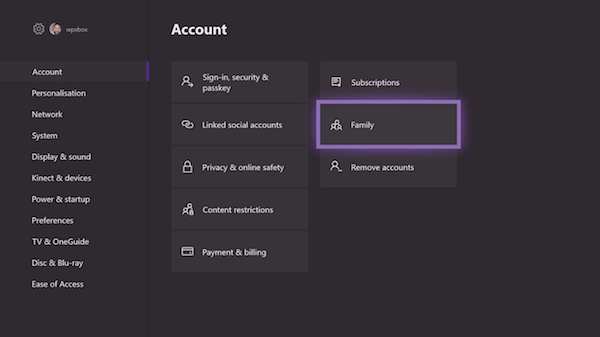
حدد إضافة جديد(Add New) .
ثم قم بتسجيل الدخول باستخدام حساب Microsoft(Microsoft Account) الخاص بطفلك وكلمة المرور.
بعد ذلك ، سيتعين عليك تسجيل الدخول مرة أخرى مع الوالدين ، أي حساب Microsoft الخاص بك للتأكيد.
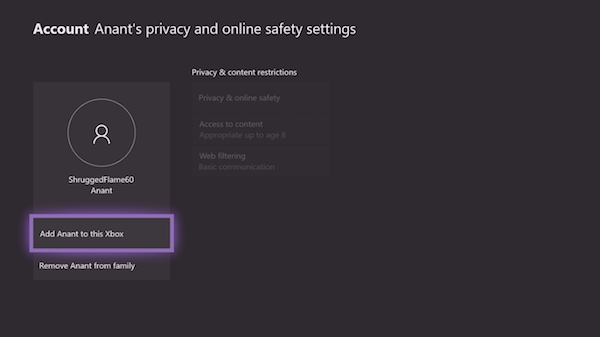
سيطلب شيئين آخرين بعد ذلك.
- أولاً ، كيف سيسجل الدخول(how he will sign-in) . يمكنك إبقائها بسيطة واختيار "بلا حواجز".
- ثانيًا ، إذا كانت لديك وحدة تحكم لطفلك ، فيمكنك ربط وحدة التحكم ، أو استخدام (link the controller,)تسجيل الدخول(Sign-in) الفوري . قد يُعرض عليك اشتراك ذهبي ؛ ( gold subscription; )تخطي إذا كنت تريد.
بمجرد اكتمال هذا الإعداد الأساسي ، تطبق Microsoft جميع إعدادات الأمان لحساب طفلك.
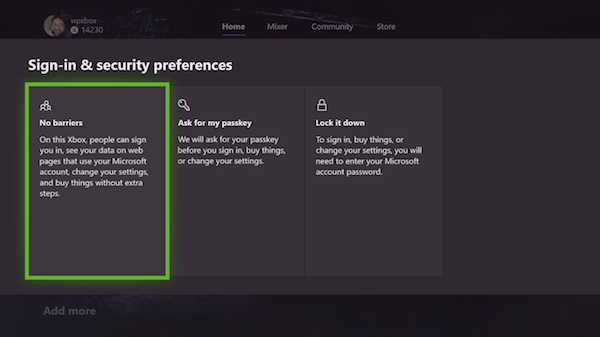
إنه في الواقع نفس الشيء الذي تراه في مركز العائلة(Family Center) . يمكنك إدارة خيار الخصوصية والأمان والوصول إلى المحتوى وتصفية الويب من وحدة التحكم. (Privacy & safety, Access to content, and Web Filtering)أي شيء أكثر من هذا ، يجب عليك الاتصال بالإنترنت.
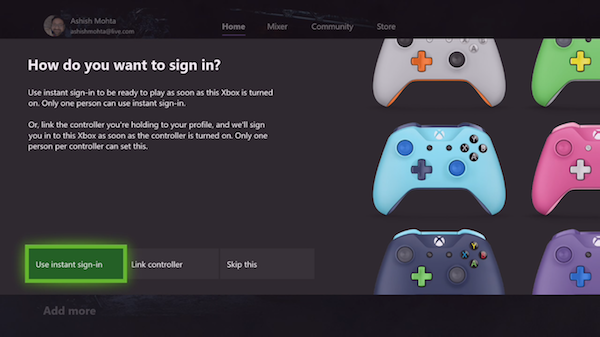
في حال كان طفلك ذكيًا بما يكفي لإنشاء ملف تعريف Xbox من خلال زيارة Xbox Live ، ويريد منك إضافته إلى Xbox One. ستبدو لقطة الشاشة أدناه مألوفة. اختر إضافته إلى جهاز Xbox هذا.(Add him to this Xbox.)
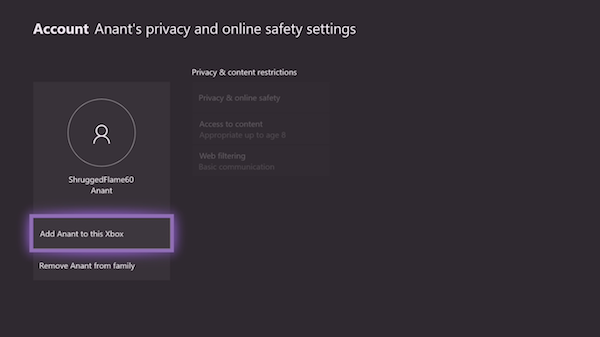
قم(Set) بإعداد إعدادات (Settings)Gamerpic والأساسية(Basic) لطفلك _ _(Kid)
الخطوة التالية الواضحة هي الجلوس مع طفلك وإعداد بعض الأشياء له. إذا كنت تعرف كل شيء عن Xbox One ، فيمكنك إعطائه جولة لمعرفة مكانه ، وكيف يمكنه ممارسة الألعاب ، وما إلى ذلك.
يدعم Xbox One الآن تحميل صورة الملف الشخصي. يمكنك نسخه من جهاز الكمبيوتر الخاص بك إلى محرك أقراص USB ، ثم استلامه من هناك وتحميله.
عندما يتعلق الأمر بعلامة اللاعب ، فقد اقترحت تركه لعلامة اللاعب التي تم إنشاؤها عشوائيًا. تسمح لك Microsoft(Microsoft) بتغيير اسم اللاعب مرة واحدة مجانًا. بعد تغيير واحد(Post one) ، سيتعين عليك دفع 10 دولارات. ومع ذلك ، إذا كنت أنت وطفلك متأكدين تمامًا من ذلك ، يمكنك إعداد أول واحد.
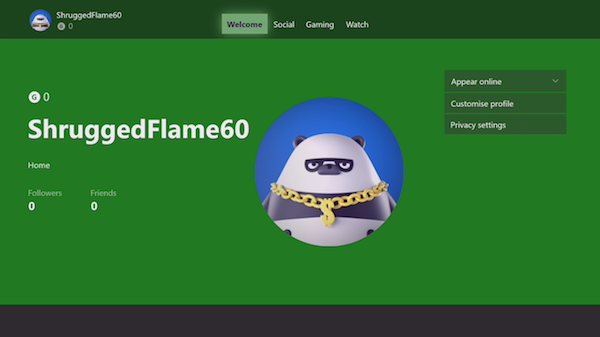
اتبع الخطوات التالية:
- افتح الدليل(Guide) بالضغط على الزر الموجود على وحدة التحكم.
- انتقل إلى أقصى اليسار ، وحدد علامة gamer الخاصة به ، ثم ملف التعريف الخاص بي ،(My profile,)
- في هذه الشاشة الجديدة ، انتقل إلى تخصيص ملف التعريف(Customise profile,) وحدده.
- حدد علامة تعريف اللاعب التي تم إنشاؤها عشوائيًا لأطفالك ، وستتلقى مطالبة لتغييرها.
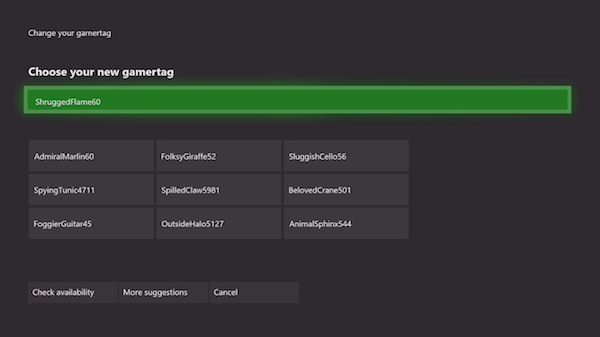
- بعد ذلك ، أقترح عليك القيام بالأمور التالية:
- تخصيص لوحة القيادة(Customize Dashboard) مع لونه المفضل وورق الحائط.
- تحميل(Download) الالعاب له. سوف يشارك الألعاب التي لديك بناءً على قيود الألعاب الخاصة به.
- ثبت مربعات اللعبة على شاشته الرئيسية.
- علمه بعض الحيل حول Xbox One !
أخيرًا ، قم بإعداد حدود وقت(Time) شاشة Xbox الواحدة(Setup Xbox)
تتمثل ميزة عائلة Microsoft في تحديد متى يمكن لطفلك استخدام جهاز الكمبيوتر الذي يعمل بنظام Windows 10 أو وحدة تحكم Xbox One . يمكنك إعداد الوقت الذي يمكنه فيه اللعب على Xbox One كل يوم ولفترة زمنية معينة. إذا حاول إلغاء التوقيت ، فسيحتاج إلى إذن الوالدين.
- انتقل إلى حساب العائلة من Microsoft.
- افتح حساب طفلك من خلال النقر على "سجل النشاط"(Activity History) .
- التبديل إلى مدة استخدام الجهاز.
- قم بتشغيل حدود وقت شاشة Xbox( Xbox screen time limits)
- حدد التوقيت لكل يوم ، وستكون جاهزًا تمامًا.
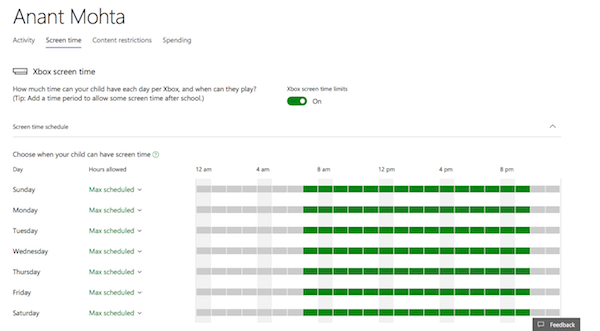
عندما يكون الطفل على وشك الوصول إلى حده الزمني ، سيتلقى إشعارًا بذلك. أضف المهلة ؛ سيتم حظر دخوله إلى حسابه ما لم يُمنح إذنًا بذلك.
وهذا يختتم دليلك هنا. هناك الكثير من الأشياء التي يمكنني كتابتها ، لكن هذا جيد بما يكفي لتبدأ بها وتتعلم منها. الأمر بسيط جدًا ، ولكن إذا كان لديك سؤال ، فأخبرني بذلك في التعليقات.(And this concludes your guide here. There are lot many things that I can write, but this is good enough for you to start with, and learn from it. Its pretty simple, but if you have a question, do let me know in the comments.)
اقرأ التالي(Read next) : كيفية مشاركة ألعاب Xbox One مع العائلة باستخدام وحدات تحكم متعددة(share Xbox One games with the family with multiple consoles) .
Related posts
كيفية إعداد مشاركة Twitter على Xbox One
Fix UPnP غير ناجح خطأ في Xbox One
10 ألعاب مكافحة أفضل ل Xbox One
كيفية تعيين واستخدام custom image AS Gamerpic على Xbox One
كيفية اتخاذ، حصة، delete and manage Screenshots على Xbox One
أفضل Graphics وVisual Settings لXbox One
لا يمكن سماع game sound أو غيرها من اللاعبين على Xbox One
كيفية إنشاء Xbox Avatar على Xbox One باستخدام Xbox Avatar Editor
تغيير تلقائيا Themes بناء على Sunrise & Sunset على Xbox One
كيفية تحديث Xbox One controller على الكمبيوتر Windows 10
كيفية إعادة تعيين Xbox One إلى إعدادات Factory Default
كيفية تغيير إعداد DNS Server على Xbox One لجعله أسرع
أفضل background music apps للعب الصوت على Xbox One
10 أفضل رعب Games ل Xbox 360 و Xbox One
إخفاء الخاص بك Email address في Xbox One Dashboard
سوف يساعد Xbox Startup and Online Troubleshooter في إصلاح أخطاء Xbox One
كيفية إلغاء Xbox Game Pass subscription على Xbox One
Apex Legends game ل Windows PC و Xbox One و PlayStation 4
كيفية تعيين حساب إلى Xbox One wireless controller
كيفية تعيين Xbox One console كما home Xbox الخاص بك
